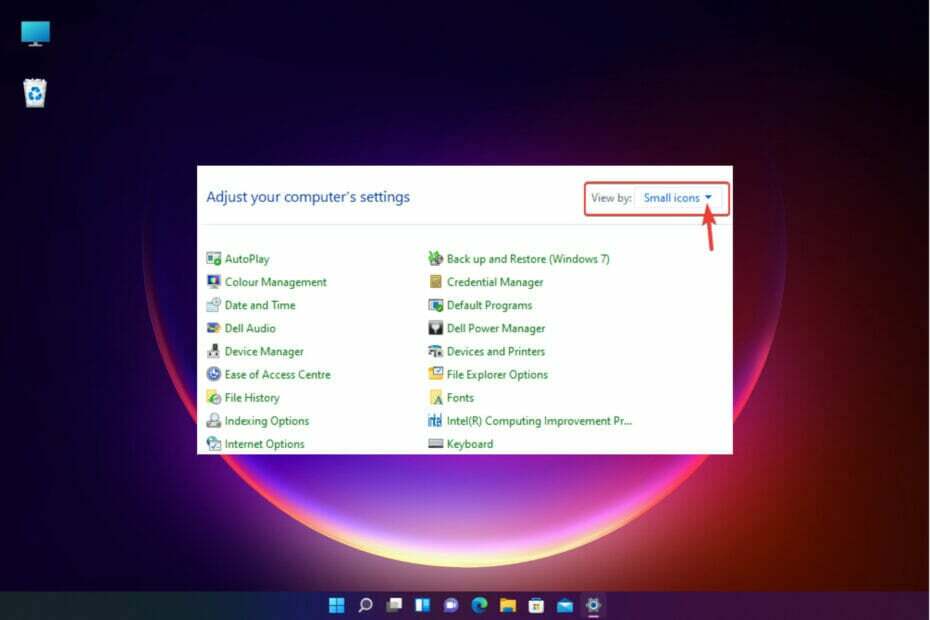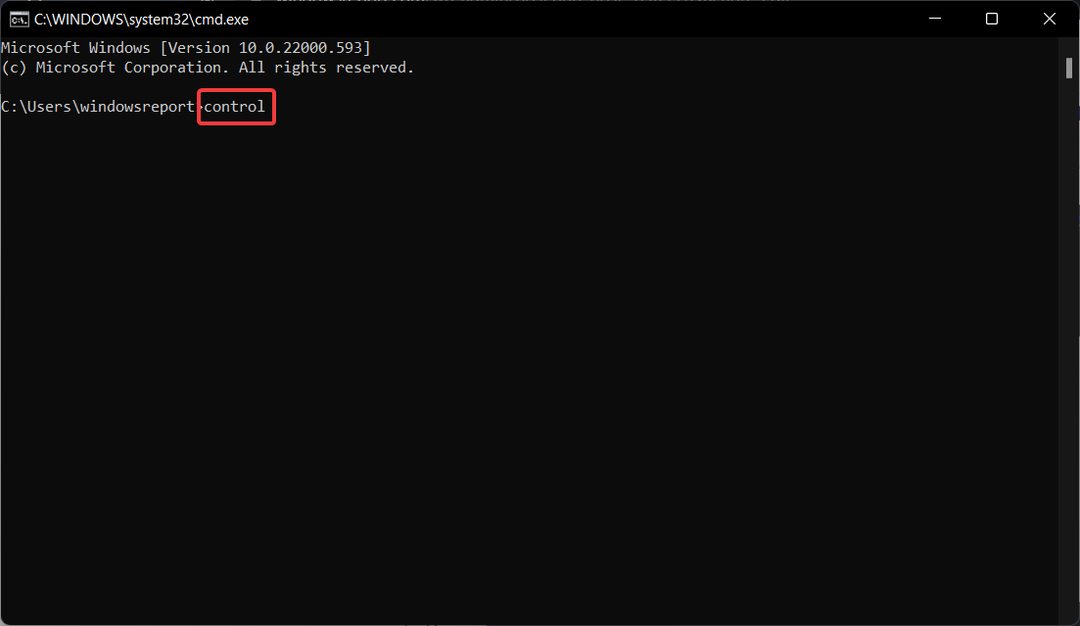- Karanlık mod, gözlerini ekran parlamalarından korumak için ekstra özen isteyen Windows kullanıcıları arasında giderek daha popüler hale geliyor.
- Windows'unuzu en son sürüme güncellemeden Denetim Masası için karanlık modu ayarlayamazsınız.
- PC ayarlarından kontrol panelindeki karanlık modu hızlı bir şekilde etkileyebilirsiniz.
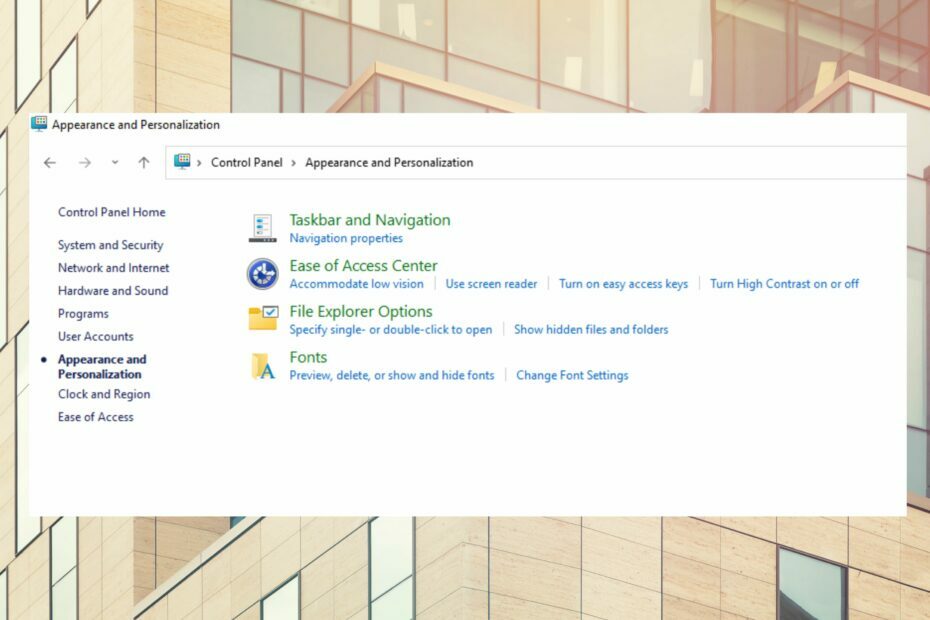
XİNDİR DOSYAYI TIKLAYARAK KURULUM
Bu yazılım, yaygın bilgisayar hatalarını onarır, sizi dosya kaybından, kötü amaçlı yazılımlardan, donanım arızasından korur ve bilgisayarınızı maksimum performans için optimize eder. Şimdi 3 kolay adımda bilgisayar sorunlarını düzeltin ve virüsleri kaldırın:
- Restoro PC Onarım Aracını İndirin Patentli Teknolojilerle birlikte gelen (patent mevcut burada).
- Tıklamak Taramayı Başlat PC sorunlarına neden olabilecek Windows sorunlarını bulmak için.
- Tıklamak Hepsini tamir et bilgisayarınızın güvenliğini ve performansını etkileyen sorunları gidermek için.
- Restoro tarafından indirildi 0 okuyucular bu ay
Gün boyu parlak ışıkta bilgisayar başında oturmak yorucu olabilir ve göz ağrılarına neden olabilir. Bu sorunun bir çaresi, bilgisayarınızda karanlık mod ayarını etkinleştirmektir.
Karanlık mod ayarı, bilgisayarınızın parlak ekranını daha koyu hale getirir. Sonuç, koyu arka plan üzerinde beyaz metindir, ancak bazı uygulamalar koyu arka plan üzerinde metin rengini değiştiren vurgulu renklere izin verir.
Araştırmalar, ekranınızı karanlık moda ayarlamanın odağı artırdığını ve yorgunluğu azalttığını gösteriyor. Bu nedenle, birçok kullanıcının bilgisayarlarını karanlık mod. Bilgisayarınızdaki karanlık mod özelliğini optimize etmenin yollarını arıyorsanız, bunu nasıl yapacağınız aşağıda açıklanmıştır.
Kontrol Paneli neden karanlık değil?
Bilgisayarınızı karanlık moda alıp kontrol panelinin karanlık olmadığını fark etmeniz normaldir. Ancak, görüntü ayarlarınızı karanlık moda değiştirmek, uygulamalar da dahil olmak üzere bilgisayarınızın genel görüntüsünü etkiler.
Ancak bu ayar kontrol panelini etkilemez. Kontrol paneli ekran ayarlarını karanlık moda değiştirmek için belirli ayarları manuel olarak değiştirmelisiniz.
Görev Yöneticisi için Karanlık Mod var mı?
Windows 11 Görev Yöneticisi, sistem vurgu rengine ve karanlık mod özelliğine sahiptir. Görev yöneticinizin arka planına uygun vurgu renkleri seçebilirsiniz.
Dosya Gezgini için Karanlık Mod var mı?
Karanlık mod, yerleşik PC Dosya Gezgini de dahil olmak üzere birçok cihaz ve uygulama için çok popüler hale geliyor. Ayrıca vurgu renklerini dosya gezgininizin arka planına uyacak şekilde değiştirebilirsiniz.
Kontrol Panelinde Karanlık Modu nasıl açarım?
1. Ayarlardan
- Basmak CTRL + ALT + S ayarları açmak için
- Tıklamak kişiselleştirme.
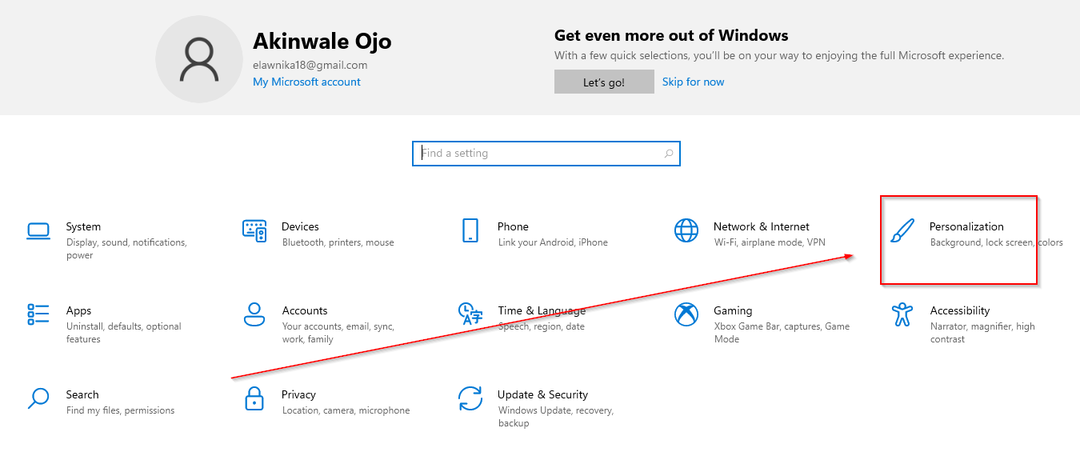
- Seçme renkler.

- şuraya git varsayılan uygulama modunuzu seçin ve tıklayın karanlık buton.
- Opera GX Güncellenmiyor mu? İşte Manuel Olarak Nasıl Yapabileceğiniz
- 5 Hızlı İpucuyla 0x800f0831 Windows 11 Güncelleme Hatasını Düzeltin
- Chrome, IPad'e Yüklenmiyor: Kolayca Düzeltmenin 3 Yolu
- Opera Yüklenemedi mi? İşte Yapmanız Gerekenler
2. Windows Arama'yı Kullanma
- Tıkla Arama görev çubuğundaki simge.
- Girmek Renk ayarları.
- Aç'a tıklayın.

- Tıklamak Renkler.
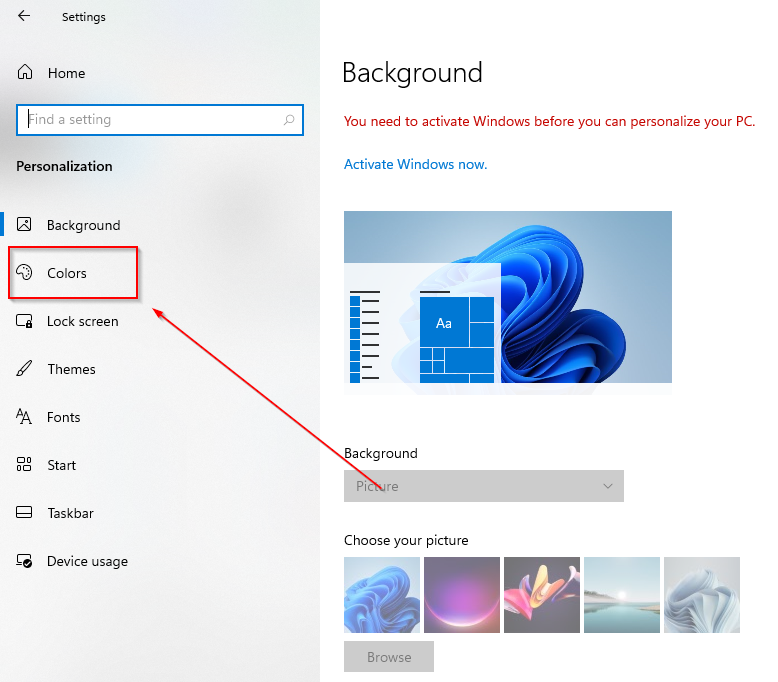
- şuraya git varsayılan uygulama modunuzu seçin ve tıklayın karanlık buton.
- Opera GX Güncellenmiyor mu? İşte Manuel Olarak Nasıl Yapabileceğiniz
- 5 Hızlı İpucuyla 0x800f0831 Windows 11 Güncelleme Hatasını Düzeltin
- Chrome, IPad'e Yüklenmiyor: Kolayca Düzeltmenin 3 Yolu
3. Çalıştır Komutunu kullanın
- basın W+ R anahtarlar.
- Girmek kontrol iletişim kutusuna girin ve tıklayın TAMAM.
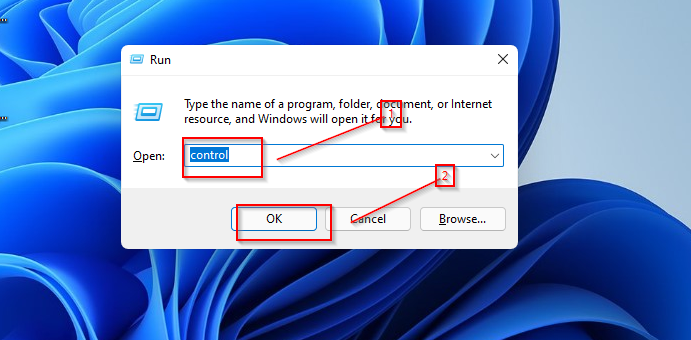
- Seçme Görünüm ve Kişiselleştirme.
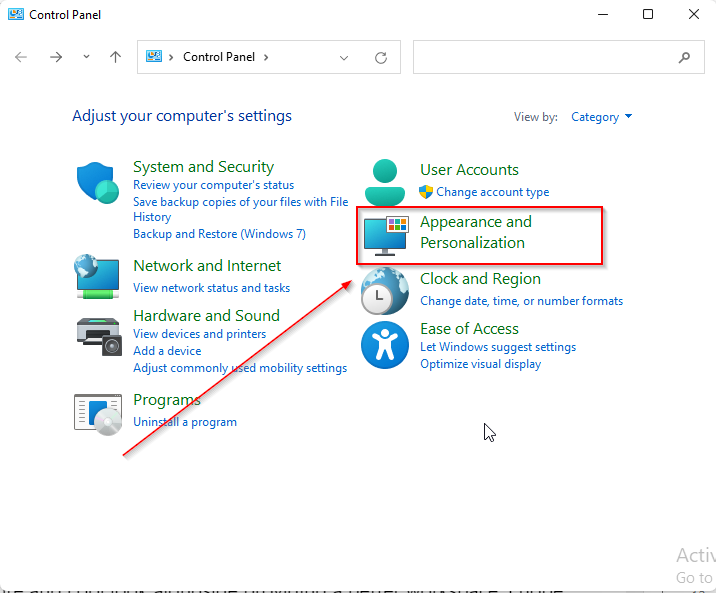
- Tıklamak Görev Çubuğu ve Gezinme.

- git renkler.
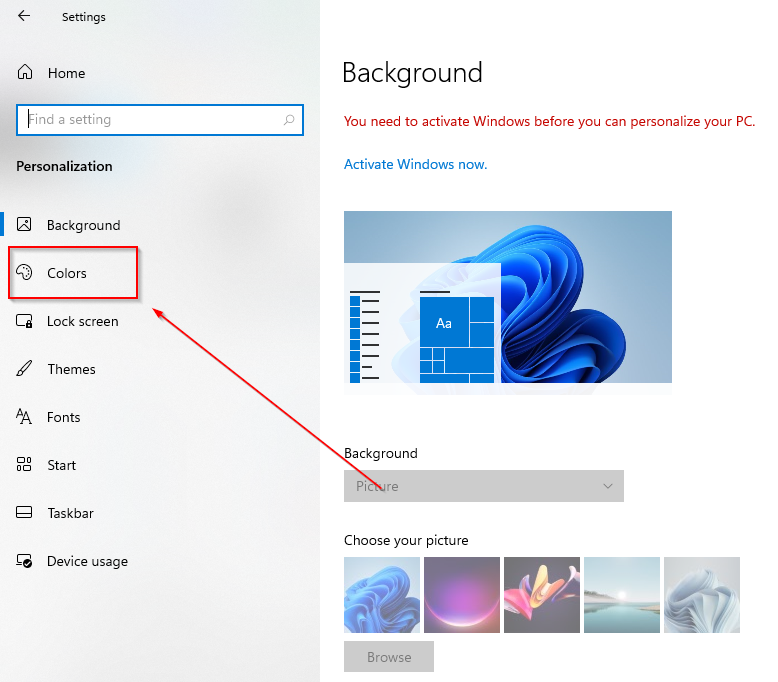
- şuraya git varsayılan uygulama modunuzu seçin ve tıklayın karanlık buton.
Önemli bir ipucu, Windows'unuzu güncelleyin en son sürüme.
Karanlık mod, daha iyi bir çalışma alanı sağlamanın yanı sıra cihazınıza olgun ve havalı bir görünüm verir. Umarım bu makale, cihazınızdaki kontrol panelinde karanlık yolu ayarlamanıza yardımcı olmuştur.
 Hala sorun mu yaşıyorsunuz?Bunları bu araçla düzeltin:
Hala sorun mu yaşıyorsunuz?Bunları bu araçla düzeltin:
- Bu PC Onarım Aracını İndirin TrustPilot.com'da Harika olarak derecelendirildi (indirme bu sayfada başlar).
- Tıklamak Taramayı Başlat PC sorunlarına neden olabilecek Windows sorunlarını bulmak için.
- Tıklamak Hepsini tamir et Patentli Teknolojilerle ilgili sorunları çözmek için (Okuyucularımıza Özel İndirim).
Restoro tarafından indirildi 0 okuyucular bu ay
![Windows 10 Denetim Masası yanıt vermiyor [Düzeltildi]](/f/9635ddb7a0107dbc5e1b4d106cb66fe2.jpg?width=300&height=460)